¿Quiere aumentar las donaciones periódicas de su organización? A menudo, las organizaciones sin ánimo de lucro nos dicen que aumentar las donaciones es compatible con / dar soporte. Añadir un formulario de donaciones periódicas a tu sitio web en WordPress es una forma fantástica de conseguirlo.
Al crear un formulario de donativos periódicos, puede ofrecer a los donantes una forma cómoda de dar soporte a su causa de forma continuada. De este modo, su organización puede obtener una financiación constante que le ayude a planificar el presupuesto y ejecutar proyectos a largo plazo.
En este artículo, le mostraremos cómo crear un formulario de donación periódica en WordPress.
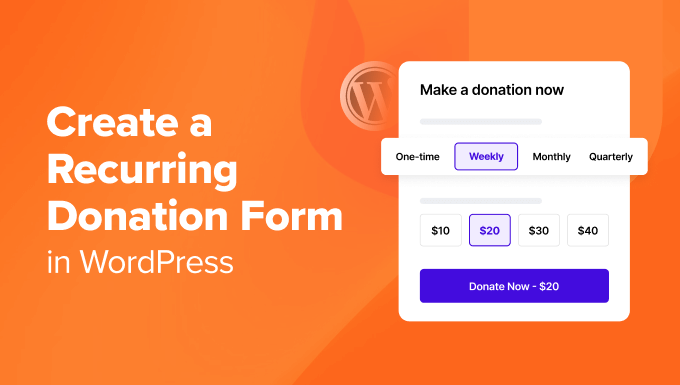
¿Por qué crear un formulario de donación periódico en WordPress?
Las donaciones periódicas son aportaciones que los donantes hacen de forma regular para es compatible con / dar soporte a una causa o entidad sin ánimo de lucro.
En lugar de una donación única, los donantes pueden establecer pagos automáticos a intervalos específicos, como semanales, mensuales, trimestrales o anuales.
Cuando se dirige una organización sin ánimo de lucro, los donantes son el alma de la causa. Las aportaciones puntuales están muy bien, pero puede que no te proporcionen la fuente de financiación previsible que necesitas.
Lospagos periódicos proporcionan un flujo de ingresos fiable para que pueda presupuestar y asignar mejor los recursos financieros. Por ejemplo, puedes planificar mejor a dónde irán tus esfuerzos de marketing o cómo podrías utilizar ese dinero para ayudar a los necesitados.
Además, añade comodidad. Los donantes pueden realizar pagos automáticos sin tener que iniciar manualmente cada pago. La mayoría de los colaboradores pueden olvidarse de enviar un donativo, por lo que un formulario periódico les permite optar por ello, y el procesador de pagos cargará el importe automáticamente en su tarjeta.
También es una buena forma de gamificar las contribuciones. Por ejemplo, puedes crear un sitio de membresía utilizando un plugin como MemberPress. Cuantos más donantes contribuyan, mejores recompensas podrán obtener. Podrías añadir una tabla de clasificación, y los mejores colaboradores se convertirían en tus invitados VIP en los eventos y recibirían un reconocimiento extra u otras ventajas.
Con todo esto dicho, nos sumergiremos en tres formas diferentes de crear un formulario de donación periódica en WordPress. Siéntase libre de utilizar los siguientes enlaces para saltar a cada método.
Crear un formulario de donación periódica en WordPress con Charitable
La mejor manera de empezar a aceptar donaciones periódicas es con Charitable. Es uno de los plugins más fiables para que las organizaciones sin ánimo de lucro crezcan a través de la recaudación de fondos online.
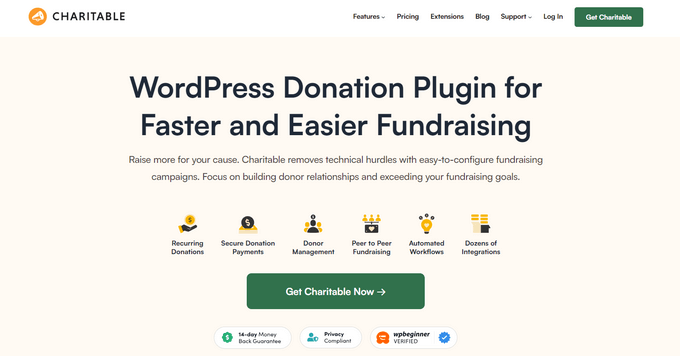
Además de crear tu formulario de donación, ofrecen una amplia gama de características. Por ejemplo, incluyen extensiones como Newsletter Connect para que puedas mantener al día a los donantes utilizando tu servicio de marketing por correo electrónico.
También puedes aprovechar la recaudación de fondos entre iguales, que es genial si tienes varios proyectos o causas que apoyar. Esto permitirá a los usuarios elegir a qué oportunidades quieren donar.
Además, no cobran ninguna cuota por transacción, lo que significa que las generosas donaciones de sus donantes no estarán sujetas a impuestos.
Para primeros pasos, tendrás que descargar el plugin Charitable. Para más detalles, marque / compruebe nuestro tutorial sobre cómo instalar un plugin de WordPress.
Nota: Existe una versión gratuita de Char itable con la que puedes empezar. Sin embargo, necesitas actualizarte al plan Charitable Plus para acceder a la característica de donaciones periódicas.
Una vez activada, tendrá que ir a la página Complementos ” Ben éficos. A continuación, haga clic en “Instalar extensión” junto a la extensión “Donaciones periódicas benéficas”. A continuación, haga clic en “Activar”.
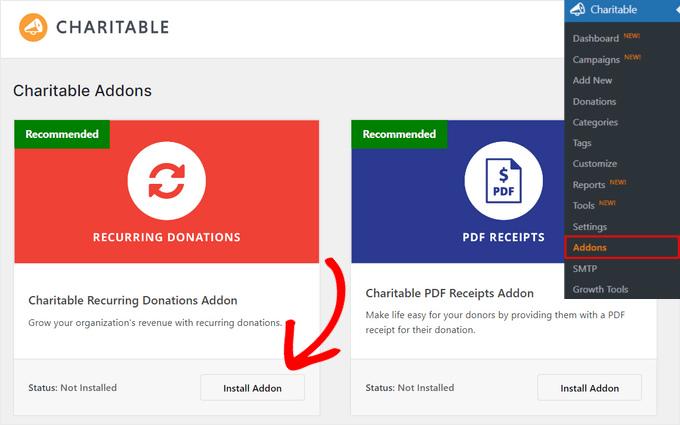
Además, tendrá que ir a la página Caridad ” Ajustes.
En la pestaña Pasarelas de pago, haga clic en “Activar pasarela” al lado de la opción Stripe.
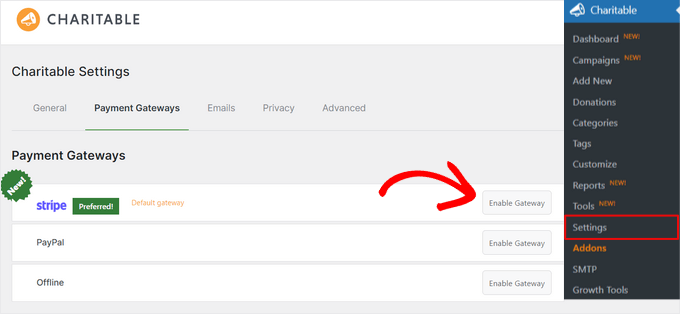
A partir de ahí, tienes que hacer clic en el botón “Conectar con Stripe”.
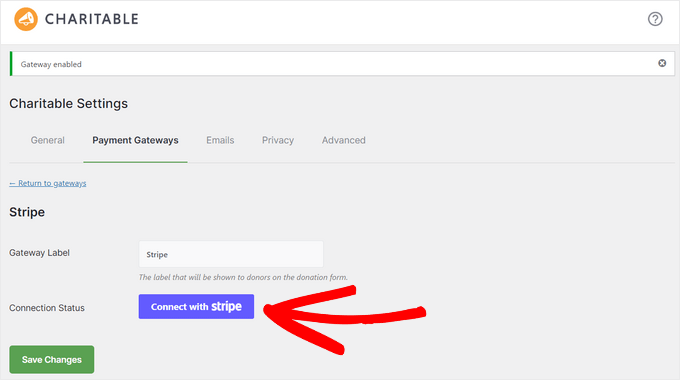
A continuación, accederá a un asistente de configuración. Simplemente siga el proceso introduciendo el correo electrónico que está conectado a su cuenta de Stripe.
Si no tienes una, tendrás que crearla para empezar a aceptar donaciones.
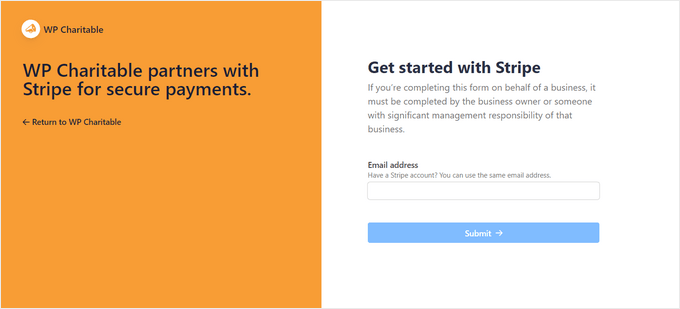
Una vez que haya conectado su cuenta de Stripe a Charitable, será redirigido de nuevo a la página de ajustes.
En Estado de la conexión, debería decir que su Stripe está “Conectado en modo activo”. Haga clic en el botón “Guardar cambios” para establecer los ajustes.
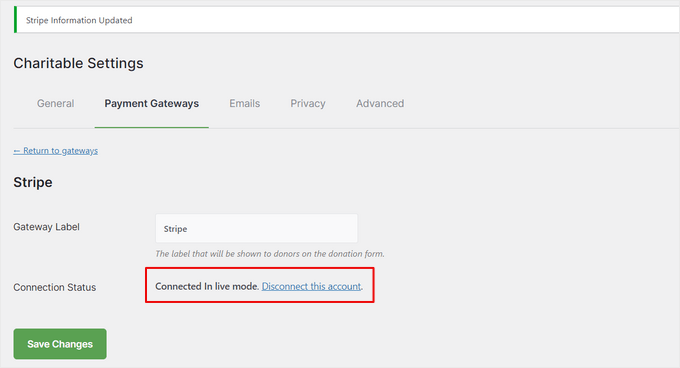
A continuación, podemos pasar a crear su formulario de donación. Vaya a Caridad ” Añadir nuevo.
A continuación, aparecerá un mensaje / ventana emergente pidiéndote que des un nombre a tu campaña. Dale un nombre y pulsa “Crear campaña”.
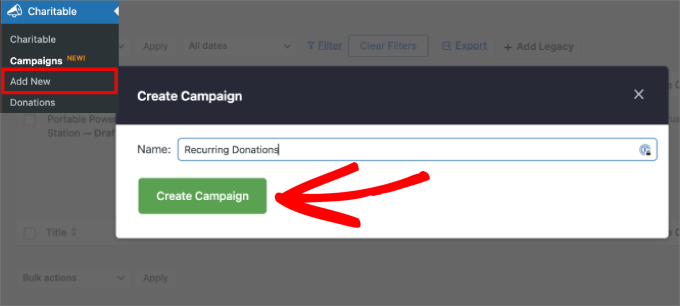
A continuación, accederás a una ventana que te mostrará todas las plantillas disponibles que puedes utilizar para no tener que empezar desde cero.
Dicho esto, también tienen estructuras / disposición / diseño / plantilla de 1 o 2 columnas en blanco y sencillas que puedes utilizar si no ves algo que se adapte a tu caso de uso.
Para este ejemplo, utilizaremos la plantilla “Club / Organización”. Pasa el cursor por encima de la plantilla y haz clic en “Crear campaña”.
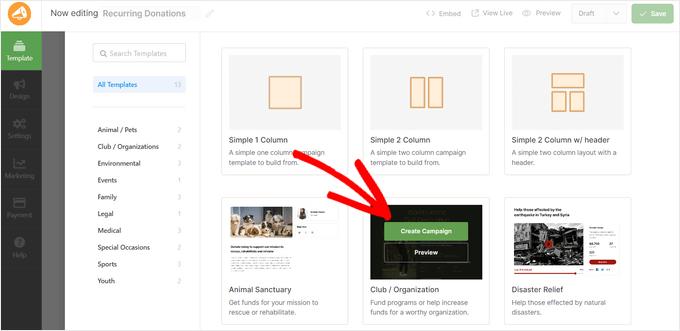
Ya puedes empezar a editar el aspecto de tu formulario. Puedes añadir campos adicionales, editar textos, añadir botones, imágenes y vídeos, o modificar la estructura / disposición / diseño / plantilla.
Todo es arrastrar y soltar, así que para añadir un campo de formulario, sólo tienes que arrastrarlo desde el panel de la izquierda al editor de la derecha en la posición que te gustaría que estuviera.
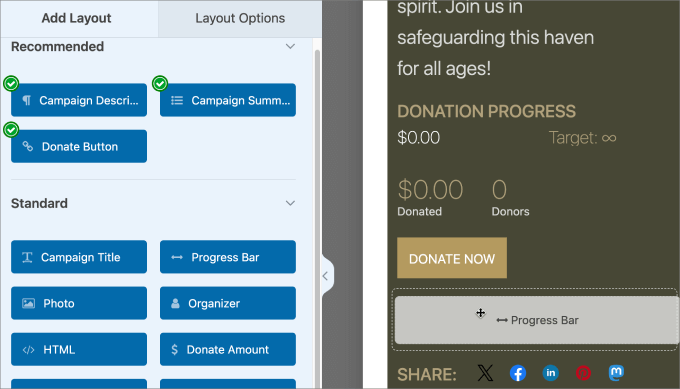
Si desea editar un campo existente, sólo tiene que hacer clic en el elemento en el editor.
Luego, puedes hacer ajustes en cuanto a lo que aparece en el formulario, como el texto, los colores, la alineación, etc. Todas las personalizaciones aparecerán en la pestaña “Opciones de disposición”.
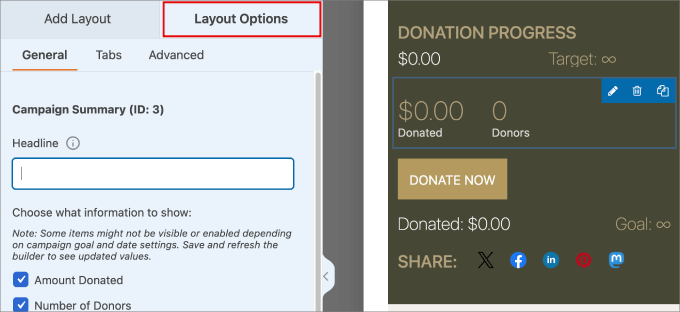
A continuación, se dirigirá a Ajustes ” Opciones de donación. Aquí es donde puedes conmutar todas las opciones cuando se trata de definir los parámetros de donación.
Desplácese hasta “Donaciones periódicas”. A continuación, active la opción “Permitir donativos periódicos”. Además, es una buena idea activar también la opción “Permitir donativos periódicos personalizados”. De este modo, los donantes pueden establecer una cantidad personalizada con la que se sientan cómodos.
Puede elegir “Importes de donativos periódicos” en la pestaña Por defecto para fomentar la repetición de aportaciones. Si desea dar total libertad a los donantes, puede permitirles elegir el periodo de donación.
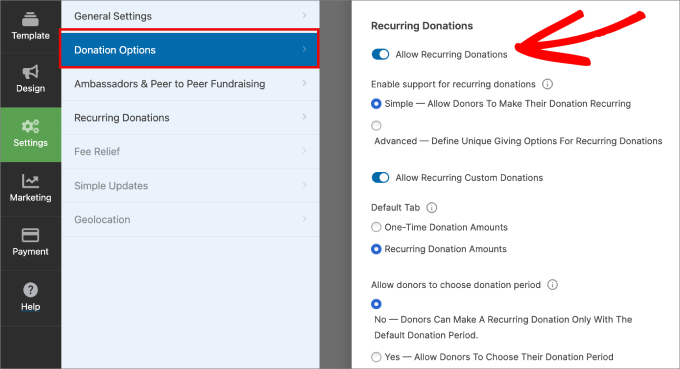
Si sigue desplazándose por la página, también hay opciones para personalizar el periodo por defecto y seleccionar la frecuencia con la que se debe facturar a los donantes.
Esto dependerá de su causa específica, pero en muchos casos, es bueno establecer períodos de donación de al menos un mes o más.
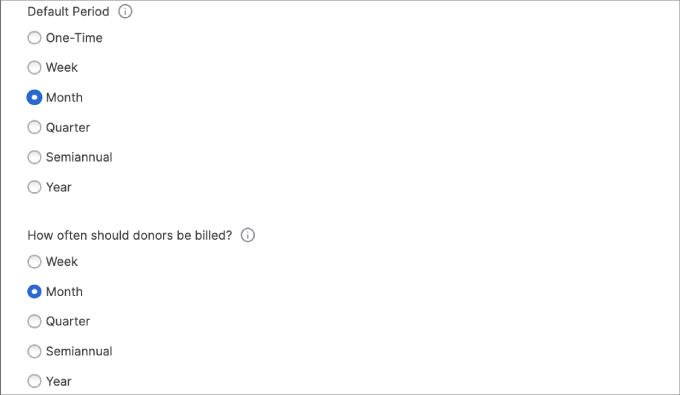
Si estás satisfecho con el aspecto del formulario de donaciones periódicas, ya puedes publicarlo. Sólo tienes que pulsar primero el botón “Guardar”.
A continuación, seleccione el menú desplegable bajo borrador y haga clic en “Publicar”.
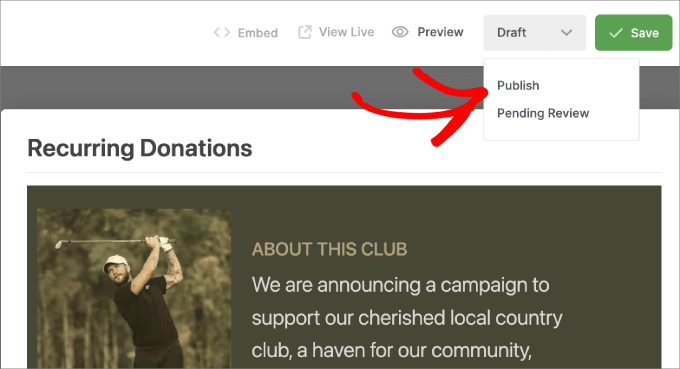
Una vez que hayas publicado tu campaña de recaudación de fondos, ya puedes incrustar el formulario en cualquier página o entrada.
Haga clic en el botón “Incrustar” de la parte superior.

A continuación, selecciona “Seleccionar página existente” para añadirla a una página de tu sitio web. O si aún no tienes ninguna establecida, pulsa “Crear nueva página”.
Desde aquí, sólo tiene que elegir la página a la que desea añadir el formulario.
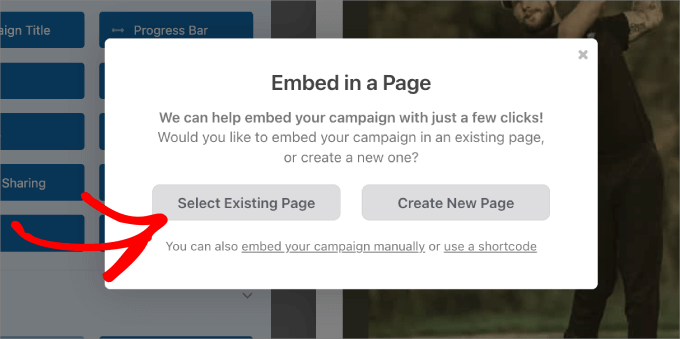
Una vez que haya llegado a la pantalla de edición de su página de WordPress, haga clic en el icono “+”.
A continuación, busque y añada el bloque “Campaña benéfica” a su página.
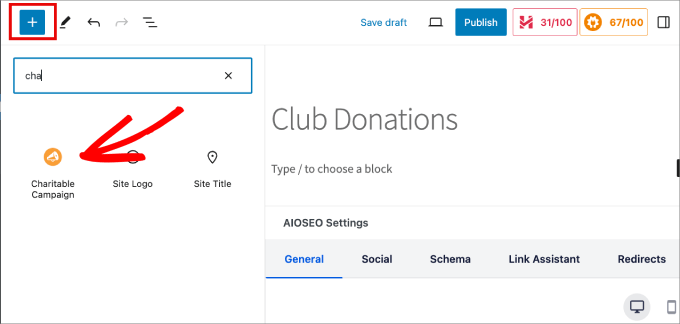
Seleccione la campaña que acaba de crear.
Por último, pulse el botón “Publicar” o “Actualizar” para añadir el formulario de donaciones periódicas a su página.
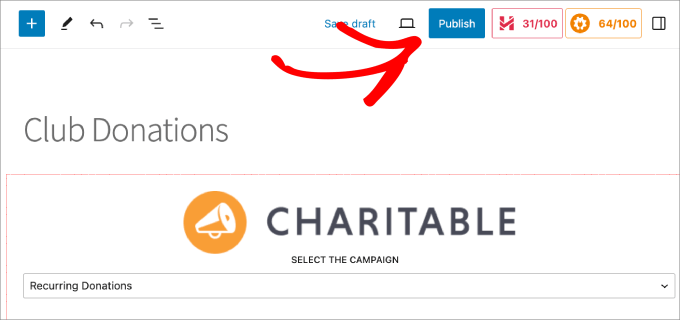
Asegúrese de obtener una vista previa del formulario para comprobar que todo funciona correctamente.
Es posible que desee enviar un pago de prueba, así que usted puede comprobar que todas las donaciones van a través de su cuenta de Stripe.
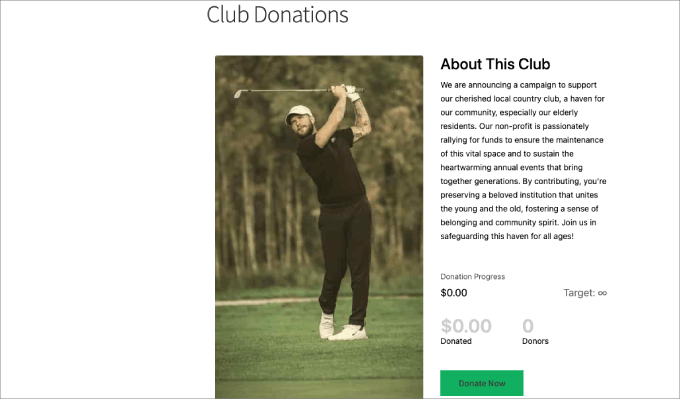
¡Eso es todo para crear un formulario de donaciones periódicas con Charitable!
Crear un formulario de donación periódica en WordPress con WP Simple Pay
WP Simple Pay es otra buena opción para aceptar pagos periódicos. Con más de 13 métodos de pago y más de 135 divisas en más de 45 países, ofrece la mayor flexibilidad.
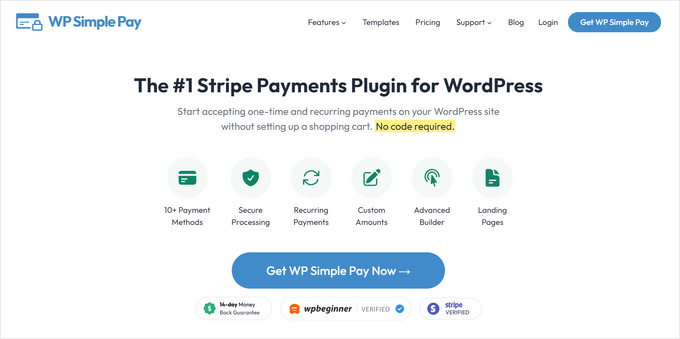
Y es que no solo estás limitado a los pagos con tarjeta de crédito. Por ejemplo, puedes aceptar pagos móviles como Apple Pay, Google Pay o incluso Venmo. Además, son compatibles con ACH Débitos Directos, Afterpay, Klarna y otros.
Paso 1: Instale el plugin WP Simple Pay y conecte su cuenta de Stripe
Para empezar, necesitarás descargar el plugin WP Simple Pay. Una vez activado, tendrás que pasar por el asistente de configuración de WP Simple Pay, que te guiará paso a paso por el proceso.
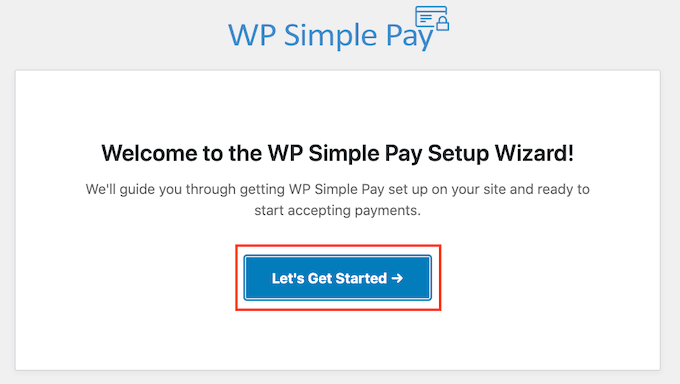
También te llevará a conectar WP Simple Pay con Stripe. Todo lo que necesitas hacer es introducir la dirección de correo electrónico que está enlazada a tu cuenta de Stripe.
Pero si no tiene una cuenta de Stripe, puede establecer una.
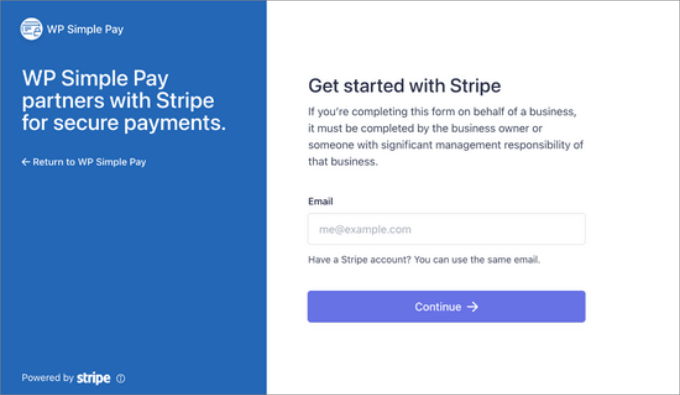
Ahora, está listo para crear un formulario de donación. Navegue a la página WP Simple Pay ” Añadir nuevo.
Paso 2: Cree su formulario de donativos periódicos
Se le pedirá que seleccione una plantilla. Elija una plantilla que se ajuste a sus necesidades. Para este tutorial, seleccionaremos el Formulario de Recaudación de Fondos para Viajes de Misión. Simplemente pasa el cursor sobre la opción y selecciona “Usar plantilla”.
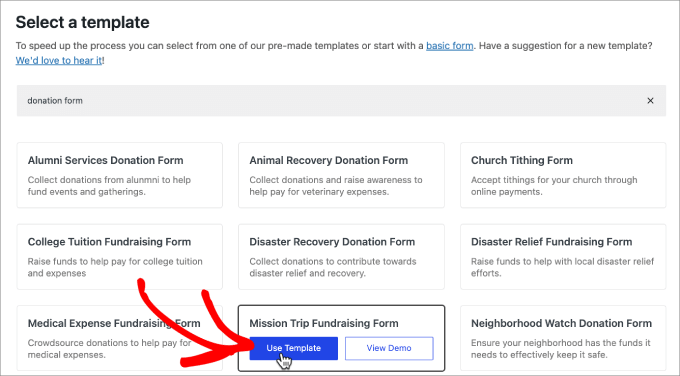
Una vez que haya elegido la plantilla, se le enviará al maquetador de formularios para que configure las opciones que contiene.
Puede personalizar sin problemas el título y la descripción del formulario. En cuanto al “Tipo”, puede dejarlo como formulario de pago in situ.
Además, puedes añadir un CAPTCHA al formulario para evitar el spam de los robots.
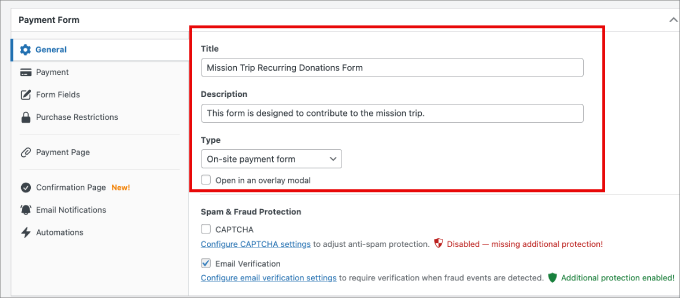
Desde aquí, puede navegar a la pestaña “Pago” para asegurarse de que cobra las donaciones periódicas.
En “Opciones de precio”, despliega las opciones desplegables para cada importe de donación. Si quieres añadir otro importe, haz clic en “Añadir precio”.
Una vez que hayas ampliado el desplegable, no dudes en darle una etiqueta si es necesario o déjalo en blanco. A continuación, haz clic en el botón “Suscripción” en lugar de una sola vez, para que todos los donantes cobren de forma periódica.
Además, asegúrese de comprobar la casilla “Permitir que el usuario determine el importe” si desea darles la flexibilidad de elegir el importe de su contribución.
Establecer una cantidad mínima también es una buena idea, ya que así se asegura de obtener al menos una contribución significativa para su causa, al tiempo que permite a los donantes la libertad de pagar una cantidad con la que se sientan cómodos.
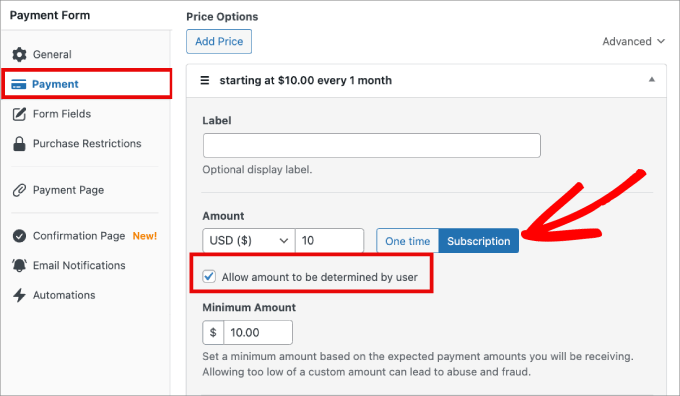
A continuación, desplácese hasta “Período de facturación” y seleccione la frecuencia de cada pago. Puede elegir cobrar al donante diariamente, semanalmente, mensualmente o anualmente.
Para el límite de factura, puede establecer un límite en el número de veces que se les cobrará. Esto es bueno si desea enviar una fecha de finalización para los pagos periódicos. Por ejemplo, si un viaje misionero tiene una fecha límite definida, puedes elegir cobrar a los donantes los pagos mensuales hasta 12 veces. También puede dejar esta opción en blanco.
Además, puede ofrecer a los usuarios una opción de periodo de prueba gratuito o añadir una cuota de instalación.
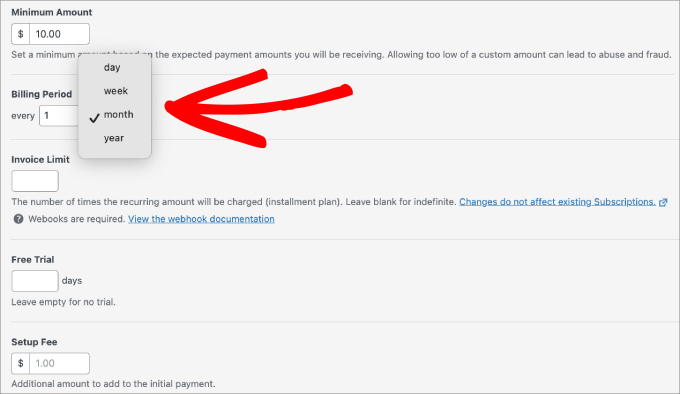
En la parte inferior de la pantalla, también puede seleccionar los distintos pagos que desea aceptar.
Más opciones de pago pueden mejorar sus tasas de conversión y permitir que más colaboradores elijan su método de pago preferido.
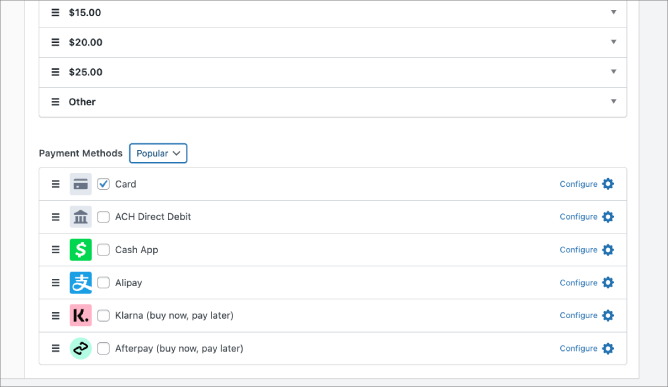
Si se dirige a la pestaña Campos del formulario, también podrá personalizar las opciones de los campos de su formulario de donación. Solo tienes que expandir cada campo para realizar los ajustes.
Si desea añadir un campo a la plantilla de formulario existente, sólo tiene que seleccionar el menú desplegable situado junto al botón “Añadir campo”.
Por ejemplo, si quiere ponerse en contacto con todos los donantes por teléfono, puede pedirles su número de teléfono. O, si quiere enviar a todos los donantes un paquete de regalo por contribuciones grandes, puede pedirles una dirección de envío.
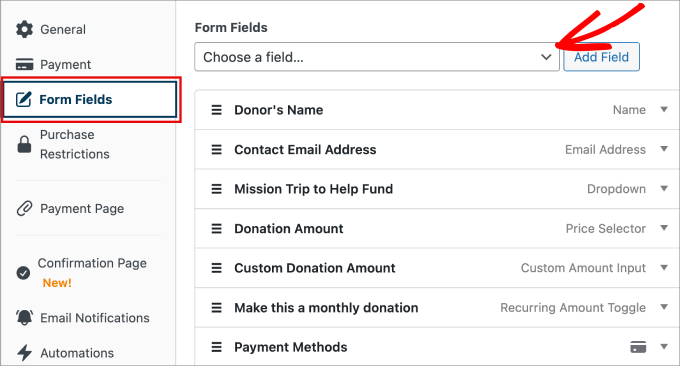
Es una buena idea añadir también un mensaje de agradecimiento una vez que los donantes hayan hecho su aportación. Esto les da la seguridad de que sus fondos han sido recibidos.
Sólo tienes que ir a la pestaña Página de confirmación y escribir el mensaje que quieres que aparezca después de que hayan hecho su donación.
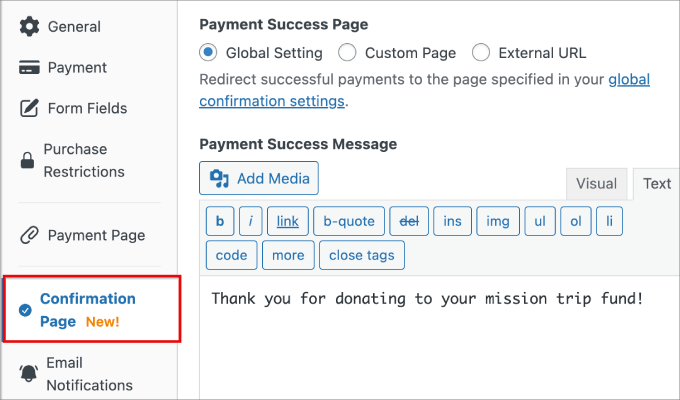
Paso 3: Publique el formulario de donativos periódicos.
Cuando esté satisfecho con el formulario de donaciones periódicas, podrá publicarlo.
En la parte derecha de la pantalla, pulse “Publicar”.
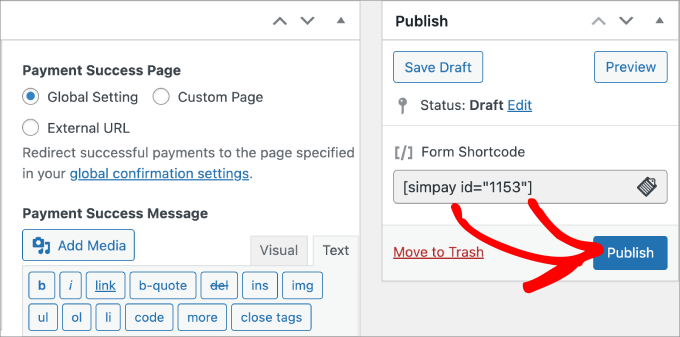
A continuación, ve a tu página de donaciones o a cualquier entrada o página existente a la que quieras añadir este formulario.
Haga clic en el icono ‘+’ y seleccione el bloque WP Simple Pay.
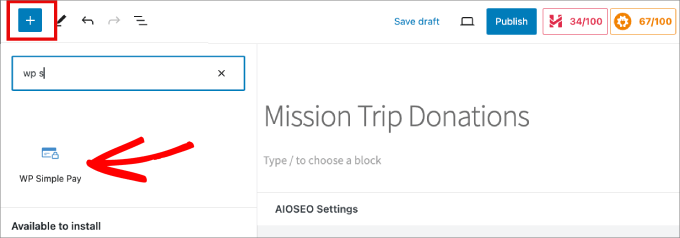
Desde ahí, puedes elegir el formulario que acabas de crear.
Y luego haga clic en “Publicar” o “Actualizar”.
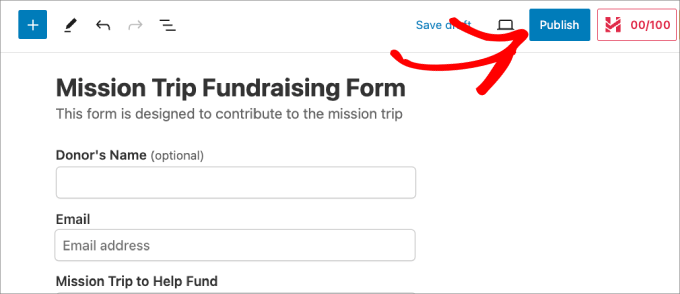
Asegúrese de ver una vista previa del formulario para comprobar que todo parece correcto y que los pagos de las donaciones se realizan a través de su cuenta de Stripe.
¡Ahí lo tienes para este método!
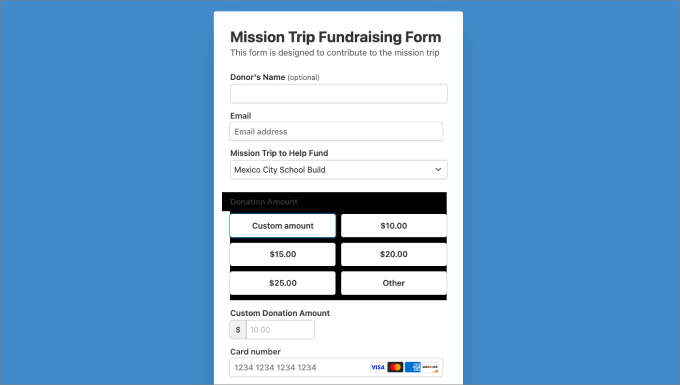
Crear un formulario de donación periódica en WordPress con WPForms
También puede utilizar WPForms para aceptar donaciones periódicas. WPForms es el mejor maquetador de formularios de WordPress con más de 1.800 plantillas, incluyendo una gran variedad de formularios de donación.

Es un buen método si necesita crear también otros formularios, como formularios de contacto, formularios opt-in, formularios multipágina, formularios de registro de usuarios, encuestas y sondeos, etc.
Paso 1: Conectar WPForms a Stripe
Para empezar, descargue el plugin WPForms. Una vez activado, siga adelante y WPForms ” Ajustes. A continuación, diríjase a la pestaña Pagos.
La divisa por defecto está configurada en dólares estadounidenses; sin embargo, puede cambiarla a cualquier divisa si lo desea. Luego desplácese hacia abajo y haga clic en el botón ‘Conectar con Stripe’. Esto le permite conectar WPForms a su cuenta de Stripe para recolectar pagos con tarjeta de crédito.

A partir de aquí, tendrá que introducir su dirección de correo electrónico o crear una nueva cuenta de Stripe.
Asegúrese de seguir las instrucciones del asistente de configuración de Stripe Connect para finalizar el proceso.
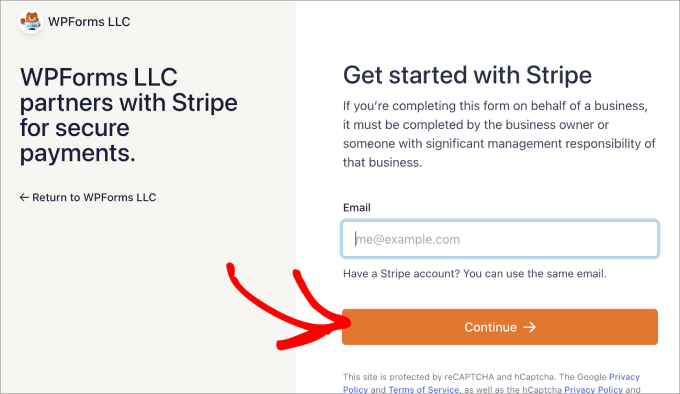
Una vez realizado el proceso, volverá a la página de ajustes de WPForms en su escritorio de WordPress.
En la pestaña Pagos, verá una marca verde que indica que Stripe está conectado a WPForms.
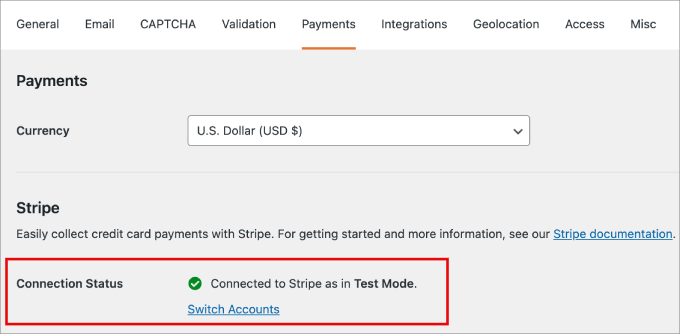
Una vez conectado, ya puedes empezar a crear tu formulario de donaciones periódicas.
Paso 2: Crear un formulario de donativos periódicos
A continuación, vaya a WPForms ” Añadir nuevo. Esto te lleva al editor de arrastrar y soltar para construir tu nuevo formulario.
Introduzca un nombre para el formulario, de modo que pueda hacer un seguimiento del mismo en caso de que tenga que modificarlo en el futuro.
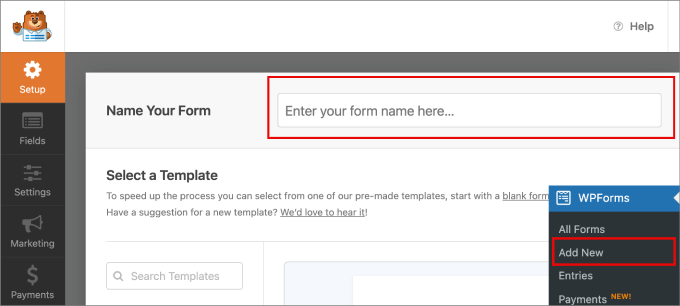
A continuación, busque y seleccione la plantilla de formulario de donación variable. Hay otras plantillas de formularios de donación que también puedes utilizar, así que quizá quieras experimentar con ellas para ver cuál es la más adecuada para ti.
Haz clic en “Usar plantilla”.
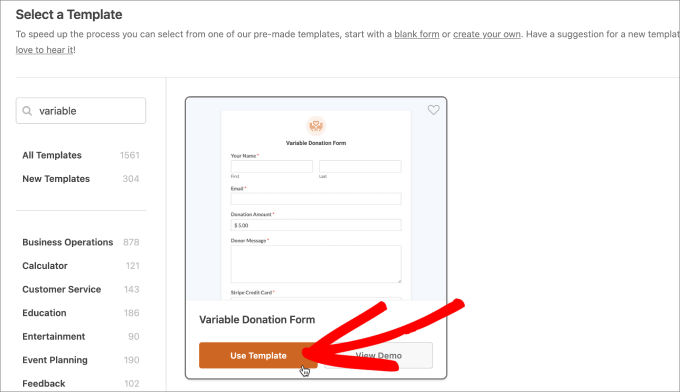
Ahora, puede personalizar el formulario y añadir cualquier campo adicional que tenga sentido para su página de donaciones.
Puede editar cualquier campo existente al hacer clic en el elemento y luego realizar los cambios en la pestaña “Opciones de campo”.
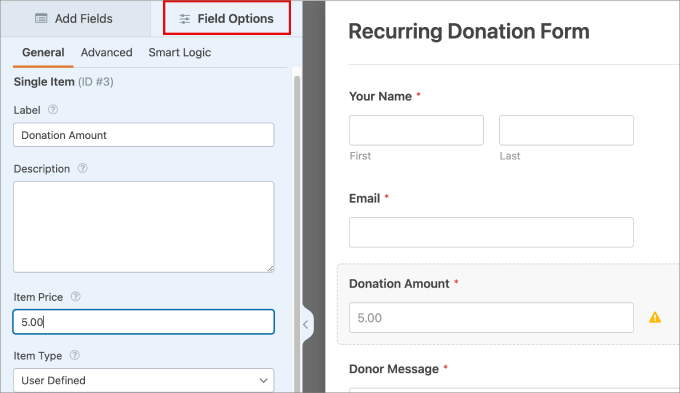
Dado que los cargos se realizan automáticamente a las tarjetas de crédito de los donantes, probablemente querrá dejar muy claro que va a aceptar pagos periódicos.
Puede hacer una nota en la pestaña de descripción a modo de descargo de responsabilidad.
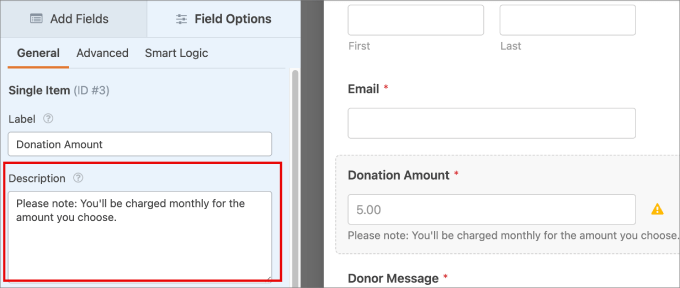
También puede ir a la pestaña “Añadir campos” para añadir cualquier campo adicional que no esté ya en la plantilla del formulario.
Por ejemplo, hay una amplia gama de opciones que puede considerar, como añadir un reCAPTCHA para medidas de seguridad o un número de teléfono si planea ponerse en contacto con sus donantes individualmente.
Basta con arrastrar los botones al editor para añadir la opción de campo deseada.
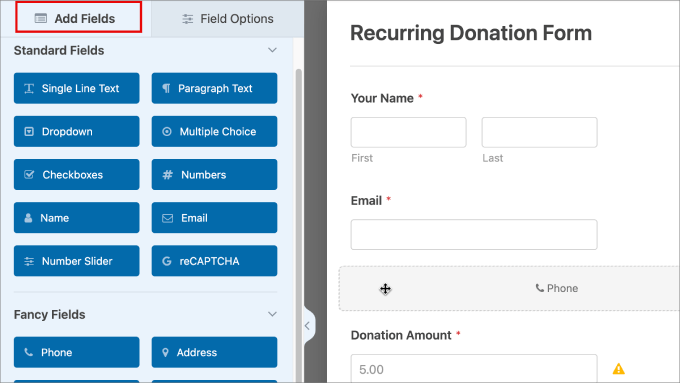
Paso 3: Activar pagos periódicos
A continuación, diríjase a la pestaña Pagos ” Stripe. A continuación, active la opción “Activar pagos periódicos de suscripción”.
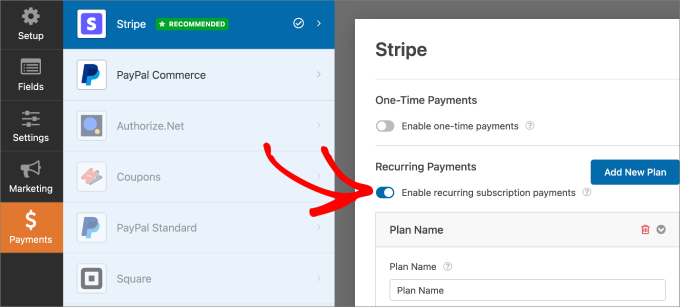
Una vez activado, aparecerán más opciones. Podrá editar el Nombre del plan, que es un título que aparece en sus transacciones de Stripe.
También puede editar el Período periódico. Se trata de la frecuencia con la que se cargarán en la tarjeta de crédito las donaciones periódicas. En el menú desplegable, seleccione los periodos de tiempo disponibles, como diario, semanal, mensual, trimestral, semestral o anual.
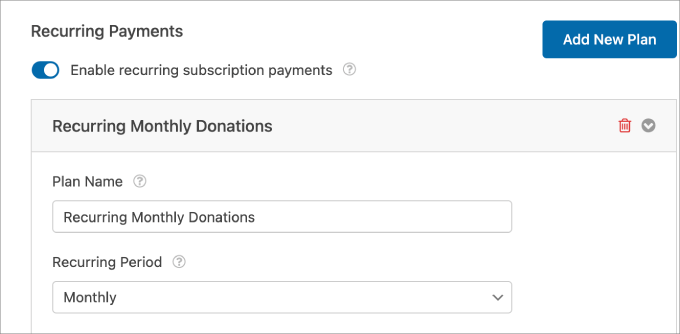
Una vez hecho esto, todo lo que tienes que hacer es añadir el formulario a cualquier página de WordPress. Haz clic en “Guardar” en la parte superior para guardar todos los cambios realizados.
A continuación, haga clic en el botón “Incrustar”.
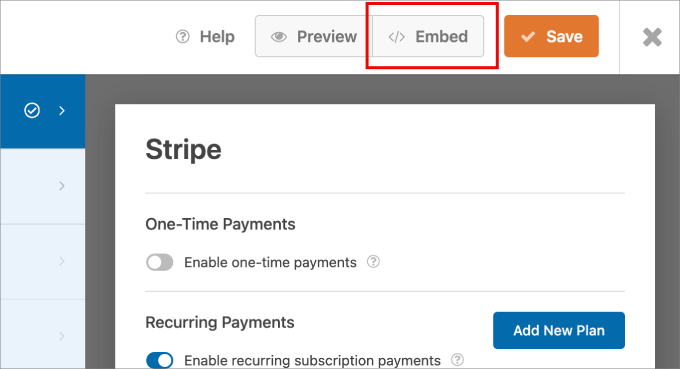
Suponiendo que ya tienes una página de donaciones, puedes elegir “Seleccionar página existente” y elegir la página a la que deseas añadir el formulario.
Pero si no tienes ninguna, pulsa el botón “Crear nueva página”.

Ahora que estás en la página, haz clic en el icono “+”.
A continuación, añada el bloque WPForms a la página.
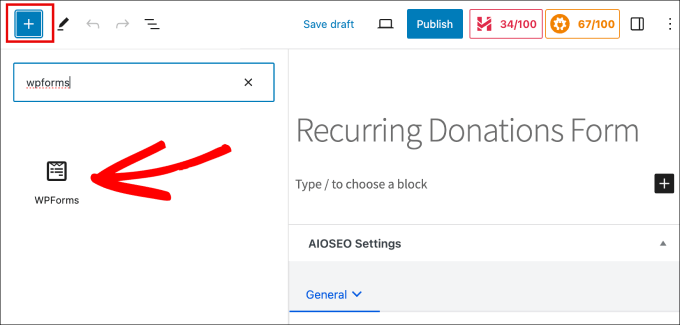
Desde aquí, seleccione el formulario de donaciones periódicas que acaba de crear.
A continuación, pulsa “Publicar”.
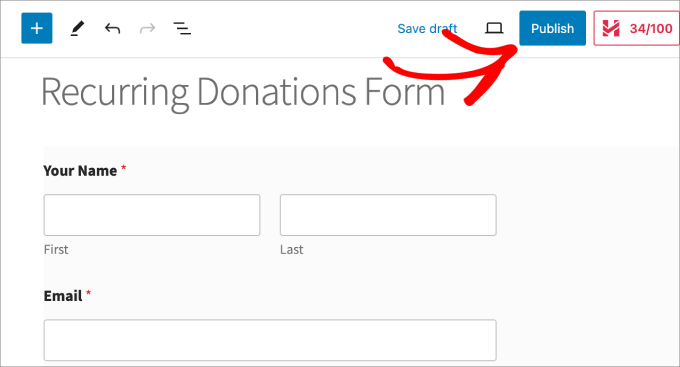
Por último, ve a la vista previa de la página para asegurarte de que todo se ve bien.
Además, compruebe que puede aceptar pagos en su cuenta de Stripe.
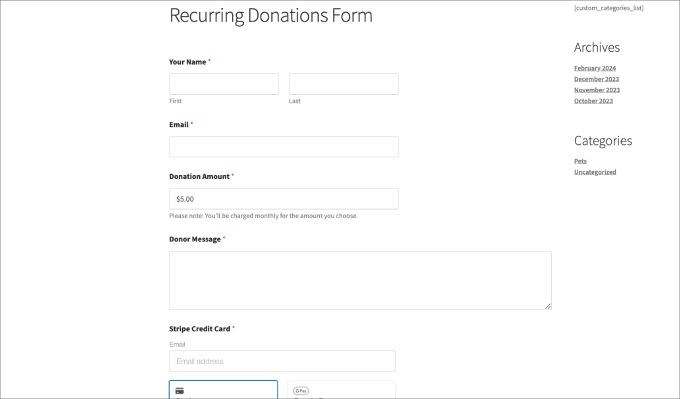
En la página Pagos de WPForms, podrá ver todos los pagos, ofertas y suscripciones totales que ha recibido.
De este modo, podrá hacer un seguimiento del rendimiento de su formulario de donación.
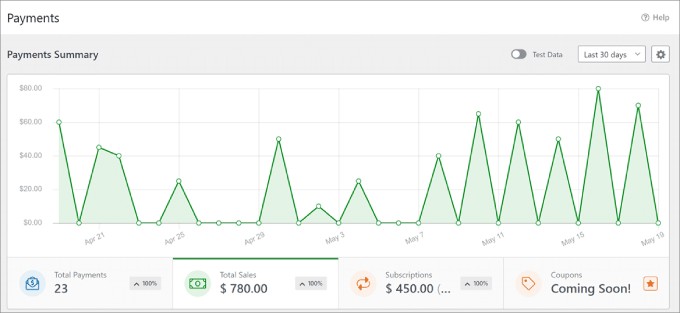
Esperamos que este artículo te haya ayudado a aprender cómo crear un formulario de donaciones periódicas en WordPress. También puedes consultar nuestra guía definitiva sobre formularios de WordPress o nuestros consejos sobre las mejores prácticas para formularios de donación.
If you liked this article, then please subscribe to our YouTube Channel for WordPress video tutorials. You can also find us on Twitter and Facebook.





Have a question or suggestion? Please leave a comment to start the discussion.